So verkleinern Sie ein Foto? Wie verkleinert man Bilder?
Das Verkleinern von Bildern erleichtert das Hochladen, Hochladen, Senden per E-Mail und soziale Apps und spart Speicherplatz. Suchen Sie einen Bildverkleinerer Tool zum Verkleinern der Fotogröße durch Definieren neuer Pixel für Höhe und Breite?
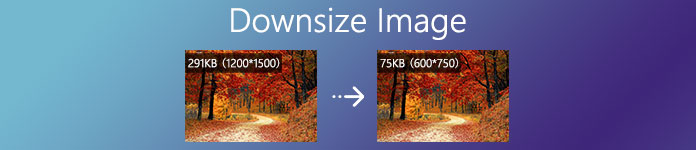
Sicherlich möchten Sie nicht viel Bildqualität verlieren, nachdem Sie die MB und KB eines Bildes reduziert haben. In Anbetracht Ihres Bedarfs teilt dieser Beitrag 3 effektive Methoden, um ein Foto verkleinern in JPEG, PNG, SVG oder GIF ohne Qualitätsverlust.
- Teil 1. Bild online verkleinern kostenlos
- Teil 2. Foto verkleinern mit iLoveIMG
- Teil 3. So verkleinern Sie ein Bild in Photoshop
- Teil 4. Häufig gestellte Fragen zum Verkleinern von Bildern
Teil 1. Wie man ein Bild online kostenlos verkleinert
Um JPG/JPEG-, PNG- oder SVG-Bilder zu verkleinern, können Sie einen kostenlosen Online-Bildverkleinerer ausprobieren. Hier stellen wir euch die beliebten vor Kostenloser Online Image Compressor um die Größe des Fotos zu ändern und die Dateigröße zu reduzieren.
Free Online Image Compressor unterstützt in hohem Maße alle häufig verwendeten Bildformate wie JPEG, PNG, SVG und GIF. Es gibt keine Dateigrößenbeschränkung für das hochgeladene Bild, das Sie komprimieren möchten. Sie können bis zu 40 Bilder im Stapel verkleinern. Darüber hinaus erfordert es als völlig kostenloser Image-Downsizer keine Programminstallation oder Kontoanmeldung/-anmeldung.
Schritt 1Gehen Sie in Ihrem Browser zu dieser kostenlosen Online-Site zum Verkleinern von Bildern. Es ist mit allen gängigen Webbrowsern kompatibel, einschließlich Google Chrome, Microsoft IE, Safari, Firefox und Yahoo. Wenn Sie dort angekommen sind, klicken Sie auf Bilder zur Komprimierung hinzufügen um Ihre Fotos auszuwählen und hochzuladen.

Schritt 2Dieses Online-Tool zum Verkleinern von Bildern wurde mit einem automatisch komprimieren Besonderheit. Nach dem Hochladen des Bildes wird das Bild automatisch für Sie verkleinert. Es ist in der Lage, die beste Bildkomprimierungsrate zu bestimmen, um die Bilddateigröße ohne Qualitätsverlust zu reduzieren.
Schritt 3Klicke Herunterladen Klicken Sie auf jedem verkleinerten Bild, um es auf Ihrem Computer zu speichern. Wenn Sie mehrere Bilder im Stapel verkleinern, können Sie hier klicken Alle herunterladen Schaltfläche, um alle komprimierten Bilder als ZIP-Datei zu speichern.

Mit der Annahme der fortgeschrittenen verlustfreier Algorithmus Technologie hat Free Online Image Compressor die Fähigkeit, Texturen, Muster und Farben schnell zu erkennen und unnötige Pixel zu entfernen, um das Bild zu verkleinern. Ob du willst JPEG verkleinern, JPG, PNG-Bild oder GIF-Datei verkleinern, darauf können Sie sich verlassen.
Teil 2. So verkleinern Sie Fotos kostenlos mit iLoveIMG Resize IMAGE
iLoveIMG Bildgröße ändern ist ein weiteres beliebtes Online-Tool zur Größenänderung von Bildern, mit dem Sie Bilder problemlos verkleinern können. Es bietet zwei Möglichkeiten, die Dateigröße Ihrer Bilder zu reduzieren, das Bild in JPG, PNG, SVG oder GIF zu verkleinern, indem Sie neue Pixel für Höhe und Breite definieren oder die Bildabmessungen in großen Mengen ändern.
Schritt 1Suchen Sie nach iLoveIMG Bildgröße ändern und gehen Sie zu seiner offiziellen Website. Sie können auch zur iLoveIMG-Site gehen und dann die Option BILDgröße ändern auswählen. Drücke den Wählen Sie Bilder Schaltfläche zum Hochladen des Fotos, das Sie komprimieren möchten.
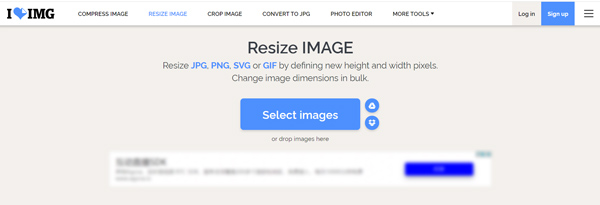
Mit diesem Online-Bildverkleinerer können Sie Bilder von Google Drive und Dropbox verkleinern. Es erfordert keine Kontoanmeldung oder Registrierung.
Schritt 2Jetzt können Sie die Fotogröße manuell verkleinern, indem Sie die Bildbreite und -höhe ändern, oder einen bestimmten Komprimierungsprozentsatz von 25 % kleiner, 50 % kleiner oder 75 % kleiner auswählen. Klicken Sie dann auf Bildergröße ändern Schaltfläche in der unteren rechten Ecke, um mit der Verkleinerung des Fotos zu beginnen.
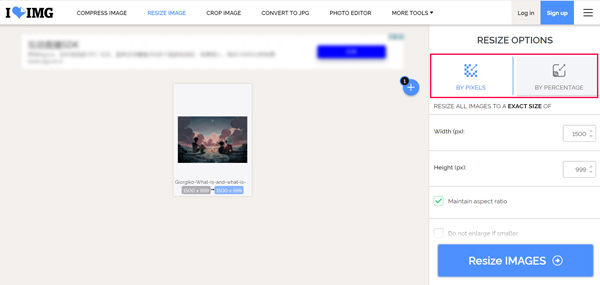
Schritt 3Nach der Verkleinerung des Bildes können Sie auf das Bilder in verkleinerter Größe herunterladen Schaltfläche, um die optimierte(n) Datei(en) auf Ihrem Computer zu speichern. Hier können Sie auch wählen In Google Drive speichern, In Dropbox speichern oder Download-Link teilen oder QR scannen.
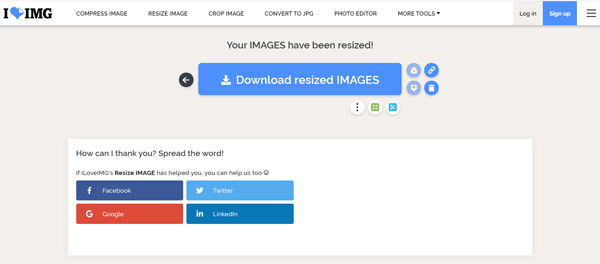
Teil 3. So verkleinern Sie ein Bild in Photoshop
Adobe Photoshop ist einer der bekanntesten Bildbearbeitungsprogramme, der Ihnen bei verschiedenen Bildbearbeitungsarbeiten helfen kann. Wenn Sie Photoshop auf Ihrem Computer, Windows 10/8/7 PC oder Mac installiert haben, können Sie sich darauf verlassen, dass die Größe eines Bildes einfach geändert und die Dateigröße reduziert wird. Sie können die Bildbreite und -höhe ändern, das Bild zuschneiden, die Bildauflösung anpassen, die Qualität verringern und weitere Vorgänge ausführen, um ein Bild in Photoshop zu verkleinern.
Schritt 1Starten Sie Adobe Photoshop auf Ihrem Computer und fügen Sie Ihr Bild hinzu.
Sie verkleinern eine Bilddatei in Photoshop durch Zuschneiden. Klicken Sie einfach auf die Ernte Klicken Sie auf die Schaltfläche in der linken Symbolleiste und schneiden Sie dann das Bild manuell zu, um unerwünschte Randbereiche zu entfernen.

Schritt 2Um das Bild in Photoshop zu verkleinern, können Sie auch die Breite und Höhe Ihres Bildes ändern. Sie können auf klicken Bild Menü oben und wählen Sie Größe des Bildes Option aus der Dropdown-Liste.
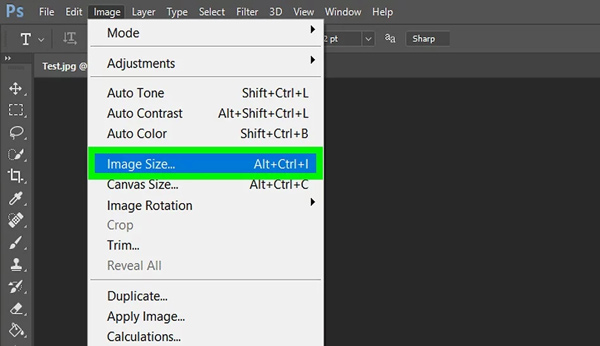
Im Popup-Dialogfenster Bildgröße können Sie eine neue Breite und Höhe eingeben. Hier können Sie auch die Bildauflösung anpassen und neu abtasten.
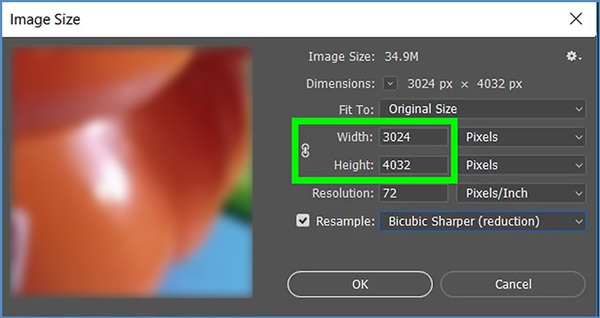
Schritt 3Um die Fotodateigröße effektiv zu verkleinern und gleichzeitig eine hohe Bildqualität beizubehalten, können Sie auch die Für das Web speichern Funktion in Photoshop. Du kannst klicken Reichen Sie das Menü, wählen Sie Exportund wählen Sie dann die Option Für das Web speichern .
Im Fenster Save for Web können Sie ein geeignetes Ausgabebildformat aus JPG, PNG, GIF und WBMP auswählen, den Qualitätswert steuern und die Bildbreite und -höhe ändern.
Hier können Sie eine Vorschau der Ausgabebildeffekte, einer bestimmten Dateigröße, der Dauer des Öffnens des Bildes auf einer Website und anderer Informationen unten links im Vorschaufenster anzeigen.

Schritt 4Nachdem Sie Ihre Bilder verkleinert haben, können Sie auf klicken Gespeichert und befolgen Sie die Anweisungen, um die komprimierte Datei auf dem Computer zu speichern.
Teil 4. Häufig gestellte Fragen zum Verkleinern von Bildern
Frage 1. Wie verkleinere ich ein Foto auf einem Android-Handy?
Wenn Sie Fotos auf Ihrem Android-Gerät wie einem Samsung-Telefon direkt verkleinern möchten, sollten Sie eine Bildkomprimierungs-App eines Drittanbieters im Google Play Store finden. Wenn Sie es eingeben, suchen Sie nach einem verkleinerten Bild, um schnell eine geeignete App zu finden. Wenn Sie nicht wissen, welche Sie verwenden sollen, können Sie die beliebte App Photo Compress, Photo and Picture Resizer oder Resize Me ausprobieren.
Frage 2. Wie verkleinere ich ein Bild auf einem Windows 10/8/7 PC?
Neben den oben empfohlenen Tools zum Verkleinern von Bildern können Sie auch das in Windows integrierte Zeichen- und Bildbearbeitungstool Microsoft Paint verwenden, um die Bilddateigröße zu reduzieren. Öffnen Sie Ihr Foto in Paint und wählen Sie dann die Funktion „Größe ändern“, um die Breite und Höhe zu ändern.
Frage 3. Wie verkleinere ich ein Foto auf dem Mac?
Wenn Sie ein Bild auf dem Mac mit Vorschau öffnen, können Sie die Größe der Bilddatei mit der Funktion „Größe anpassen“ ganz einfach von MB auf KB reduzieren.
Fazit
So verkleinern Sie ein Foto? Nachdem Sie diesen Beitrag gelesen haben, können Sie 3 nützliche Methoden lernen, um Bild verkleinern zum Hochladen, Teilen oder Speichern von Speicherplatz. Tatsächlich können Sie sich auch auf integrierte Software wie Paint oder Preview verlassen, um einfach die Größe der Bilddatei zu ändern. Beachten Sie, dass Sie beim Verkleinern eines Fotos nicht zu viel Bildqualität opfern, um die geringste Dateigröße zu erhalten.




